Использование getBoundingClientRect в JavaScript
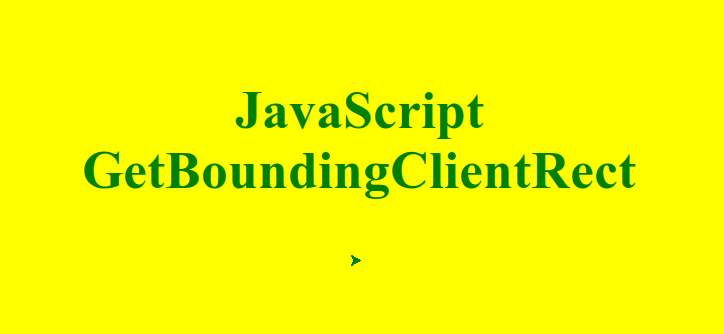
В JavaScript getBoundingClientRect — это метод, предоставляемый DOM API, который позволяет получить размеры элемента и его позицию относительно области просмотра. Этот метод возвращает объект DOMRect, содержащий информацию о координатах и размерах элемента. В этой статье мы рассмотрим, как использовать getBoundingClientRect, его основные свойства и примеры применения.
Основные Свойства
Метод getBoundingClientRect возвращает объект DOMRect, который содержит следующие свойства:
- top: Расстояние от верхней границы элемента до верхней границы области просмотра.
- right: Расстояние от правой границы элемента до левой границы области просмотра.
- bottom: Расстояние от нижней границы элемента до верхней границы области просмотра.
- left: Расстояние от левой границы элемента до левой границы области просмотра.
- width: Ширина элемента.
- height: Высота элемента.
- x: Горизонтальная координата левой границы элемента относительно области просмотра.
- y: Вертикальная координата верхней границы элемента относительно области просмотра.
Примеры Применения
Пример 1: Получение Координат Элемента
<!DOCTYPE html>
<html lang="en">
<head>
<meta charset="UTF-8">
<meta name="viewport" content="width=device-width, initial-scale=1.0">
<title>GetBoundingClientRect Example</title>
</head>
<body>
<div id="myElement" style="width: 200px; height: 100px; background-color: lightblue;"></div>
<script>
const element = document.getElementById('myElement');
const rect = element.getBoundingClientRect();
console.log('Top:', rect.top);
console.log('Right:', rect.right);
console.log('Bottom:', rect.bottom);
console.log('Left:', rect.left);
console.log('Width:', rect.width);
console.log('Height:', rect.height);
console.log('X:', rect.x);
console.log('Y:', rect.y);
</script>
</body>
</html>
Пример 2: Проверка Видимости Элемента
<!DOCTYPE html>
<html lang="en">
<head>
<meta charset="UTF-8">
<meta name="viewport" content="width=device-width, initial-scale=1.0">
<title>Check Element Visibility</title>
</head>
<body>
<div id="myElement" style="width: 200px; height: 100px; background-color: lightblue;"></div>
<script>
function isElementInViewport(element) {
const rect = element.getBoundingClientRect();
return (
rect.top >= 0 &&
rect.left >= 0 &&
rect.bottom <= (window.innerHeight || document.documentElement.clientHeight) &&
rect.right <= (window.innerWidth || document.documentElement.clientWidth)
);
}
const element = document.getElementById('myElement');
console.log('Element is in viewport:', isElementInViewport(element));
</script>
</body>
</html>
Пример 3: Анимация Элемента
<!DOCTYPE html>
<html lang="en">
<head>
<meta charset="UTF-8">
<meta name="viewport" content="width=device-width, initial-scale=1.0">
<title>Animate Element</title>
<style>
#myElement {
width: 100px;
height: 100px;
background-color: lightblue;
position: absolute;
top: 0;
left: 0;
}
</style>
</head>
<body>
<div id="myElement"></div>
<script>
const element = document.getElementById('myElement');
let position = 0;
function animate() {
position += 2;
element.style.left = position + 'px';
const rect = element.getBoundingClientRect();
if (rect.right < window.innerWidth) {
requestAnimationFrame(animate);
}
}
animate();
</script>
</body>
</html>
getBoundingClientRect — это мощный инструмент для работы с элементами DOM, который позволяет легко получать их размеры и позицию. Этот метод особенно полезен для создания анимаций, проверки видимости элементов и других задач, связанных с позиционированием и размерами элементов на веб-странице.
-
Создано 07.11.2024 10:14:40

-
 Михаил Русаков
Михаил Русаков






Комментарии (0):
Для добавления комментариев надо войти в систему.
Если Вы ещё не зарегистрированы на сайте, то сначала зарегистрируйтесь.